Inhoudsopgave
Discord is een van de populairste VoIP-applicaties ter wereld. Wat ooit het communicatiemiddel voor gamers was, is nu uitgegroeid tot een maandelijkse service voor meer dan 150 miljoen gebruikers.
Hoewel deze tool meestal stabiel en makkelijk te gebruiken is, kan het ook enkele problemen hebben. Bijvoorbeeld, share no audio error wanneer je een Discord scherm ervaart.
Scherm delen is een functie die Discord in 2017 introduceerde. Sindsdien is deze functie een van de meest gebruikte op dit platform. Scherm delen stelt mensen in staat om beter te communiceren.
Als gevolg hiervan vertrouwen veel Discord gebruikers op scherm delen om hun bureaublad aan anderen te laten zien. Het is niet verwonderlijk dat mensen gefrustreerd raken als ze dit probleem krijgen.
Windows Automatisch Repareren Systeeminformatie
Systeeminformatie - Op uw machine draait momenteel Windows 7
- Fortect is compatibel met je besturingssysteem.
Aanbevolen: Om Windows Fouten te herstellen, gebruik je dit softwarepakket; Fortect System Repair. Het is bewezen dat deze reparatietool deze fouten en andere Windows problemen identificeert en herstelt met een zeer hoge efficiëntie.
Nu downloaden Fortect Systeemherstel
- 100% veilig zoals bevestigd door Norton.
- Alleen je systeem en hardware worden geëvalueerd.
Methode 1 - Herstart je computer
Soms zullen applicaties die op je computer draaien conflicteren met Discord. Dit conflict zal dus een audioprobleem veroorzaken. Om dit probleem op te lossen, moet je je computer opnieuw opstarten. Op deze manier kun je alle draaiende applicaties opnieuw opstarten. Eenmaal opnieuw opgestart, kun je je Discord weer proberen te gebruiken.
Methode 2 - Update je Discord
Het gebruik van een verouderde Discord kan de oorzaak zijn van je audioproblemen. Je kunt het probleem oplossen door te updaten naar de nieuwste versie.
Discord wordt regelmatig bijgewerkt om bugs op te lossen. Als je geen geluid hebt tijdens het delen van een scherm, kan het zijn dat Discord niet goed werkt door de update. En dan is er een nieuwe update nodig om het probleem op te lossen.
- Druk op de toetsen "Windows" + "R" om het dialoogvenster Uitvoeren te openen.
- Type " %lokaleappgegevens% " en klik op Oké.

- Zoek de map Discord en dubbelklik erop.
- Dubbelklik op Update.exe.
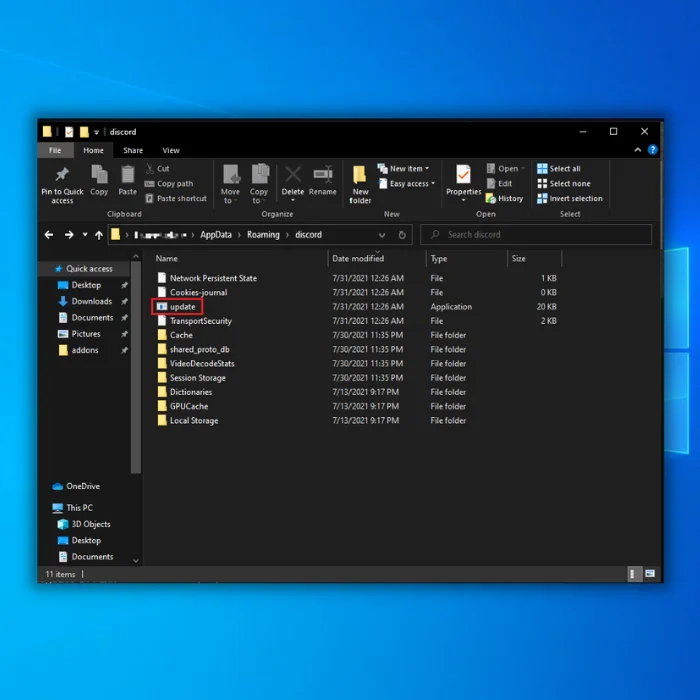
- Start discord opnieuw na de update.
Methode 3 - De roaminggegevens van Discord opschonen
Een andere reden waarom je een Discord screen share no sound error kunt krijgen is wanneer de map met tijdelijke bestanden vol is. Dit kan worden opgelost door de roaming data te wissen.
- Sluit je Discord-client.
- Druk op de Windows-toets en typ %appdata%. Druk op Enter.

- Klik met de rechtermuisknop op de discordmap en klik op Verwijderen.

- Start je Discord opnieuw en kijk of het probleem is opgelost.
Methode 4 - Tijdelijk je Windows Defender en antivirusprogramma's uitschakelen
Soms blokkeert je Windows Defender je verbinding met Discord. Je kunt je Windows Defender tijdelijk uitschakelen als dat het probleem is. Als je je antivirusprogramma's uitschakelt, moet je voorzichtig zijn met alle sites die je bezoekt.
- Open Windows Defender door op de Windows-knop te klikken, typ "Windows Security" en druk op "enter".

- Klik op "Virus & Threat Protection" op de startpagina van Windows Beveiliging.

- Klik onder Virus & Threat Protection Settings op "Manage Settings" en schakel de volgende opties uit:
- Bescherming in realtime
- Cloud-geleverde bescherming
- Automatische monsterverzending
- Bescherming tegen knoeien

- Zodra alle opties zijn uitgeschakeld, start je Discord opnieuw en controleer je of het probleem is opgelost.
Methode 5 - Je Discord steminstellingen resetten
Je kunt de Discord screen share no sound error ervaren wanneer je onjuiste instellingen gebruikt. Het bijwerken van je instellingen zal het probleem in een mum van tijd oplossen.
- Open je Discord-client.
- Zoek en klik op het pictogram "Instellingen" rechtsonder in de client.

- Kies de optie Spraak en video.
- Klik op Reset Voice Settings en klik op de knop OK.

- Probeer de functie voor het delen van schermen opnieuw te gebruiken om te zien of andere gebruikers je presentatie nu kunnen horen.
Methode 6 - Controleer de audio-instellingen van je computer
Een andere reden waarom je Discord audio niet werkt is dat je verkeerde audio-instellingen gebruikt op je PC. Om dit op te lossen moet je je audio- en microfooninstellingen correct configureren.
- Klik met de rechtermuisknop op het Windows-pictogram in de linkerbenedenhoek van je beeldscherm.
- Klik op Zoeken.
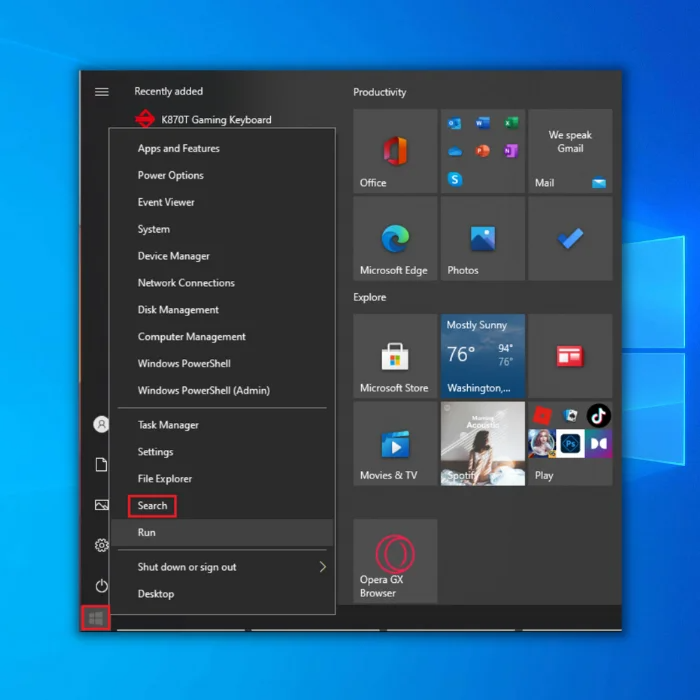
- Typ "Privacy-instellingen microfoon" in het dialoogvenster
- Open de Windows-instellingen die in de resultaten worden weergegeven.
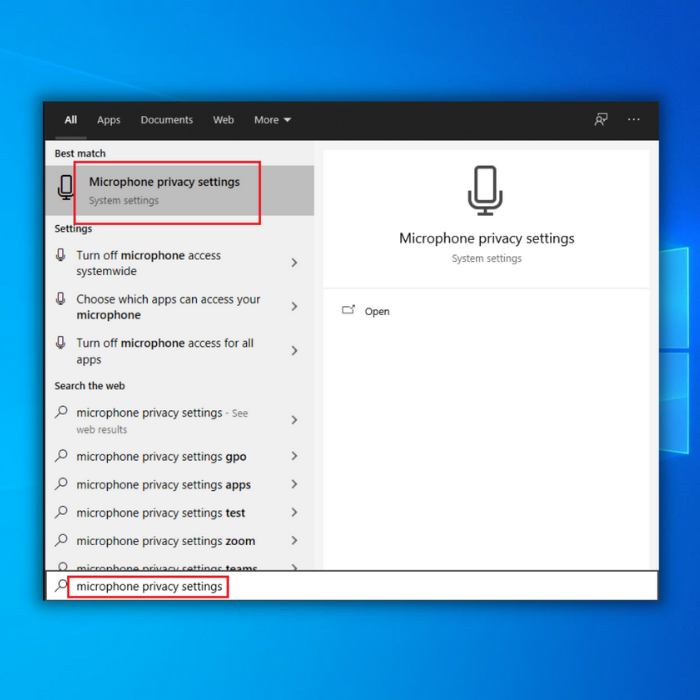
- Kies "Apps toegang geven tot uw microfoon is ingeschakeld".
- Je kunt ook een lijst zien van alle applicaties die je microfoon gebruiken. Controleer of Discord toegang heeft.

- Sla de wijzigingen op en sluit af. Open Discord en controleer of het probleem is opgelost.
Methode 7 - Gebruik Discord Legacy Audio Subsystem
Soms kun je fouten ervaren in Discord wanneer je hardware niet compatibel is met het nieuwste audio subsysteem van het platform. Je kunt overschakelen naar het oudere audio subsysteem.
- Open Discord.
- Klik op het pictogram Instellingen.

- Klik vervolgens op Audio & Video.
- Zoek en klik op AUDIO SUBSYSTEM en selecteer Legacy.

- Klik op OK om op te slaan en te controleren of het probleem eindelijk is opgelost.
Laatste gedachten
Discord screen share no sound error is geen veelvoorkomend probleem. Als je dit probleem echter ervaart, kun je altijd de bovenstaande methoden volgen voor een snelle en eenvoudige oplossing.
Veelgestelde vragen:
Hoe kan ik rtc repareren door verbinding te maken met Discord?
Er moeten een paar stappen worden genomen om het probleem met de RTC-verbinding met Discord op te lossen. Zorg er eerst voor dat je de nieuwste versie van Discord hebt geïnstalleerd. Controleer vervolgens of je internetverbinding stabiel is en probeer je modem/router opnieuw op te starten.
Als het probleem aanhoudt, probeer dan Discord te openen in je browser en kijk of dat werkt. Als al het andere faalt, probeer dan contact op te nemen met Discord support voor verdere hulp.

